
Att anpassa utseendet på din Xbox Dashboard handlar om mer än att bara ställa in ett färgschema eller välja en profilbild. Du kan stifta spel, påskynda inloggningar och ändra UI-layouten också. Dessa tips gäller för Xbox-serien X, Xbox Series S, och även Xbox One.
Ange ditt tema, bakgrund och färg
Det finns tre kärnaspekter för att anpassa hur din Xbox ser ut: temat, bakgrundsbild och användarfärg.
Att ändra temat är ett enkelt fall att byta mellan ett ljus och en mörk Xbox Dashboard. För att ändra det, starta inställningarna. Därefter väljer du "personalisering" följt av, "tema och amp; rörelse." Du kan också välja "Schemalagd", vilket ändrar ditt tema dynamiskt för att matcha tiden på dagen.
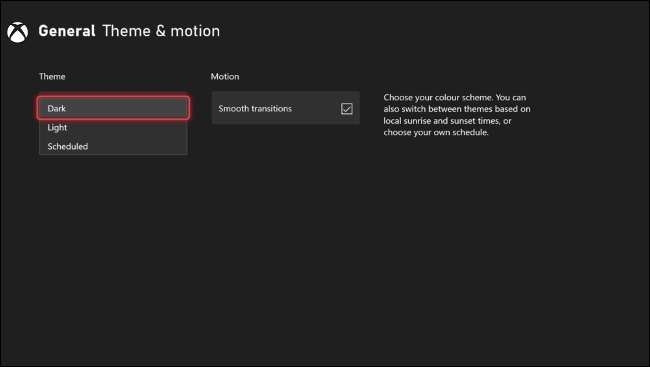
Under samma personaliseringsmeny hittar du "min färg och amp; Bakgrund "Inställningar. Den färg du väljer kommer att ändra instrumentbrädans accentfärg, inklusive bakgrundsfärgen av några meddelanden (som popup-fönster som du ser, så välj något du inte har något emot att se under gameplayen.
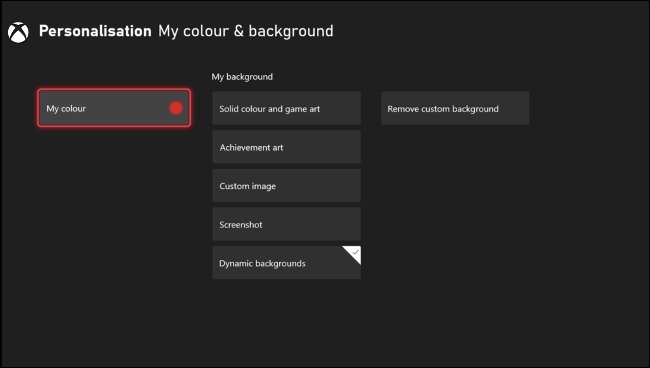
Det finns flera dynamiska bakgrunder att välja mellan under samma meny, varav många avspeglar ditt val av användarfärg. Du kan också välja mellan solida färger, Microsoft-förutsatt spelkonst, prestationer, en anpassad bild av ditt val, eller en skärmdump du har tagit.
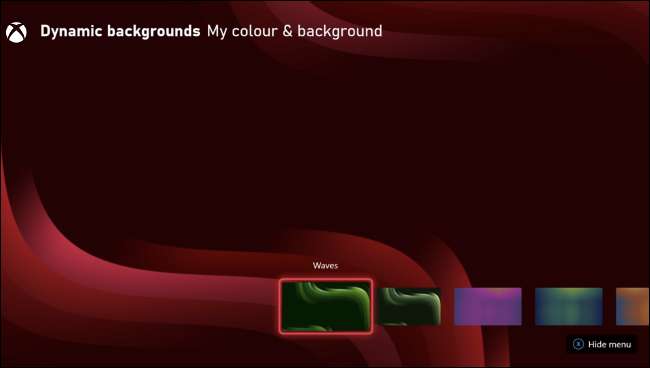
Använd en USB-pinne för att ställa in en anpassad bild som din bakgrund. Först hitta en bild och kopiera den till en NTFS-formaterad USB-pinne. Sätt i USB-sticken i din Xbox och starta mediaspelarens app. Hitta den bild du vill använda, tryck sedan på menyknappen på din kontroller och välj "Set som bakgrund."
Använd grupper för att organisera spel och appar
Du kan organisera din samling av spel (inklusive spelpass titlar) med hjälp av grupper. Grupper låter dig snabbt komma åt upp till 40 objekt, inklusive appar. Dessa är tillgängliga via Xbox Guide (tillgänglig genom att trycka på Xbox-knappen på din styrenhet) och kan också fastställas till huvuddashboardet.
För att skapa en grupp, tryck på Xbox-knappen. På huvudfliken väljer du "Mina spel & amp; apps. " Det kommer att bli ett alternativ att "skapa en ny grupp" här, så fortsätt och välj den. Härifrån kan du ge din grupp ett namn och lägger sedan till upp till 40 objekt till det.
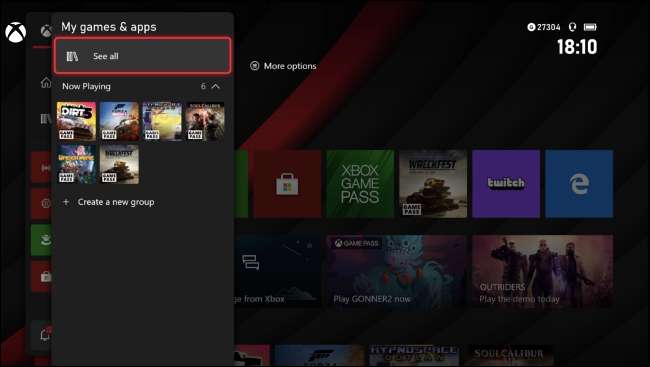
Din nya grupp är tillgänglig via guiden under "Mina spel & amp; apps. " Du kan göra ytterligare ändringar i dina grupper via den fullständiga "My Games and Apps" -menyn. Du kanske vill gruppera spel av genre, eller skapa en grupp för spel du fortfarande spelar, eller en grupp för din eftersläpning. Bli kreativ!
PIN-grupper och anpassa instrumentpanelen
Medan du är på Xbox Dashboard, kan du trycka på knappen Visa på din kontroller (den som ser ut som två lådor överlappar) för att anpassa layouten. Du kan ta bort objekt med X-knappen, flytta objekt med A-knappen, eller välj "Lägg till mer till hem" för att byta upp saker.
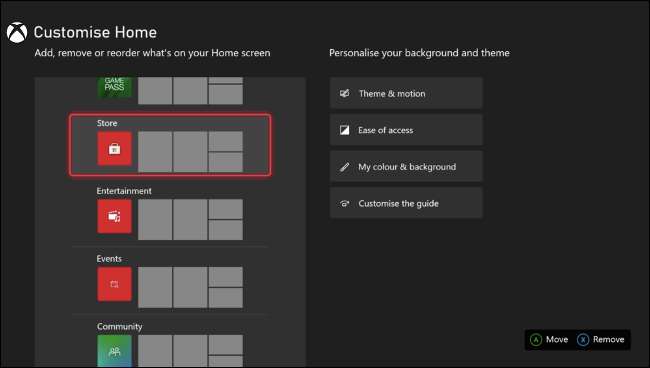
Du kan också stifta grupper av spel här, vilket gör det enkelt att komma åt alla dina favoriter utan att behöva förlita dig på menyn "Senast spelade" längst upp i instrumentbrädan.
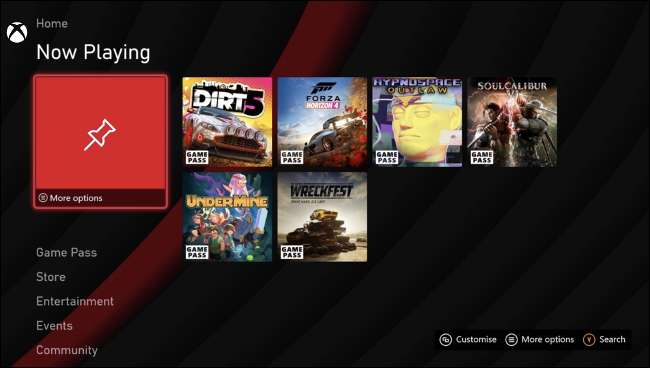
Andra saker du kan stifta innehålla en widget för spelpass som visar dig vad som är nytt, Microsoft Store för att se information om försäljning och nya utgåvor, profiler av dina vänner för att se vad de är upp till, eller enskilda spel för att snabbt kunna spela eller Se strömmar och relaterade medier.
Anpassa guiden
Guiden är snabbmenyn som visas när du trycker på Xbox-knappen på din styrenhet. Du kan byta flikar med knapparna LB och RB Bumper och ändrar även den ordning i vilken dessa flikar visas.
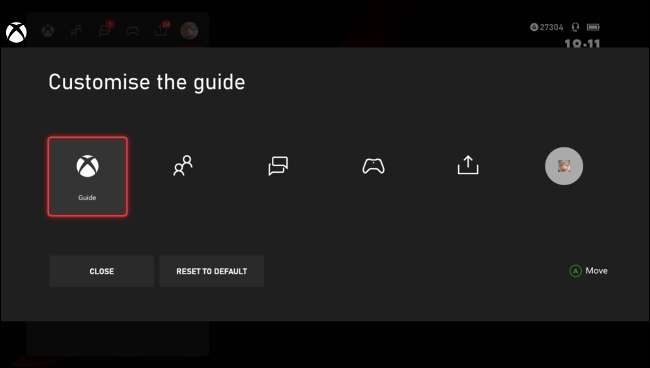
För att göra det, tryck på Xbox-knappen och navigera till "Profile & Amp; System "Tabell (indikerad av din användarbild). Välj "Anpassa guiden," Använd sedan A-knappen för att omordna den som du tycker är lämplig. Om du blir förvirrad och är inte säker på var saker hör hemma, tryck på "Återställ till standard" -knappen för att komma tillbaka till var du var.
Länk din controller med din profil
En av de bästa funktionerna i Xbox Dashboard är möjligheten att länka en kontroller till en profil. Det betyder att när du slår på en styrenhet, skrivs den profilen automatiskt in och redo att gå. Det är ett bra sätt att komma in i multiplayer-spel snabbt. Det är också fantastiskt för spelare som föredrar en viss kontroller ( som eliten ).
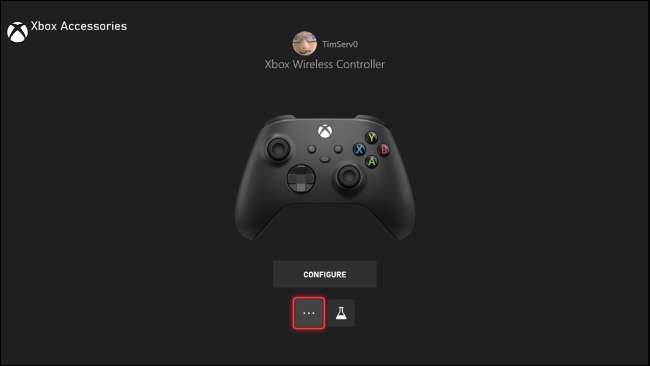
För att länka en kontroller till din profil, starta först Xbox-inställningarna. Då, under "enheter och amp; Anslutningar, "Välj" Tillbehör. " Välj den kontroller som du vill tilldela och tryck sedan på ellipsis "..." -knappen. På nästa meny kan du välja alternativet "Tilldela till" och välja en profil samt använda "Den här kontrollenheten Signs in" -inställningen för att ställa in en automatisk inloggning.
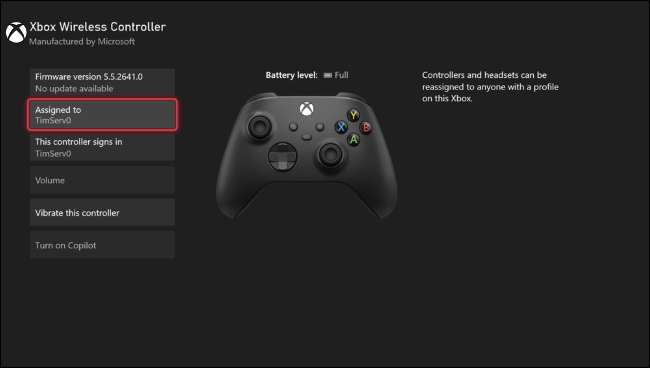
Detta fungerar bäst om du har olika stilar eller färger på controllers, men alla mods du kan göra för att skilja (med klistermärken, färg, vad som helst) kommer att fungera.
Ändra din gamerbild
Din gamerbild är den bild som visas tillsammans med ditt användarnamn när du loggar in. Spel kommer ofta att visa din användarbild tillsammans med ditt namn i multiplayer och singelspelare.
För att ändra din bild, tryck på Xbox-knappen och navigera till "Profile & AMP; System "fliken. Välj din profil, följt av "Min profil." Tryck sedan på knappen "Anpassa profil" och välj "Ändra Gamerpic."
Du kan välja en bild från det visade urvalet, ladda upp din egen anpassade bild eller ta en bild av din avatar. Om du inte har en avatar, måste du ställa in en först.
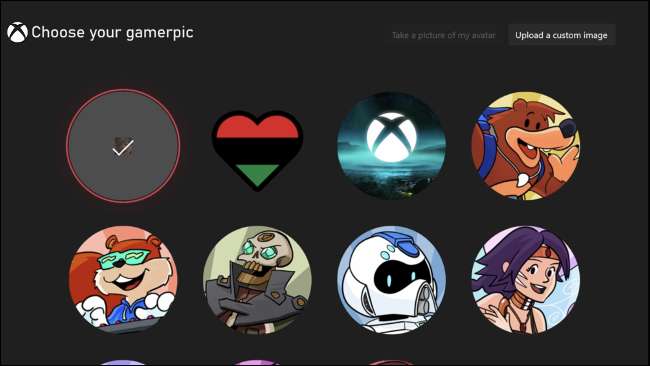
Du kan också ändra din Xbox-spel via din mobila enhet. Detta är det mer flexibla alternativet om du har en anpassad bild som du vill använda det är redan på din iPhone eller Android-smartphone. För att göra detta, ladda ner Xbox-appen för iPhone eller Android och logga in.
När appen är inställd trycker du på din Gamer Picture-ikon i det nedre högra hörnet av appen för att avslöja fliken Profil. Tryck nu på din Gamer-bild och välj från valet. Den första ikonen i listan gör att du kan ladda upp en bild direkt från din mobila enhet.
Ställ in din Xbox avatar
En avatar är i huvudsak en 3D-modell av dig själv. Microsoft introducerade funktionen under Xbox 360 ERA, men har sedan uppdaterat sina avatarer. Om du inte har haft en Xbox ett tag (eller någonsin), vill du förmodligen skapa en ny avatar för dig själv.
För att göra detta, tryck på Xbox-knappen och välj "Mina spel och amp; Apps, "följt av" Se alla. " Filtrera med "Apps", starta sedan Xbox Avatar Editor App. Appen kommer att gå igenom avatarskapsprocessen, så att du kan ställa in din avatar men du vill.
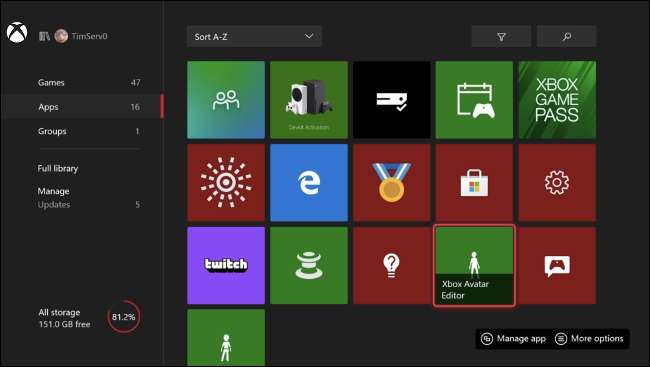
Din avatar kommer att vara synlig för vänner och kommer att dyka upp på några slumpmässiga platser, inklusive Gamerscore Leaderboards och Microsoft Rewards. Det är sällan nog att om du inte ställer in en, kommer du inte att sakna (men vem vet vad Microsofts planer är för framtiden?).
Anpassa meddelande popup-fönster
Xbox tenderar att bombardera med meddelanden: prestationer, speldownloads, vänner kommer online, och Xbox belöningar-det kan alla bli lite mycket ibland. Lyckligtvis kan du ändra vilka meddelanden du ser från inställningsappen.

Gå till avsnittet "Preferences" och välj "Meddelanden" för att göra ändringar. Du kan ändra inställningar för systeminställningar och appmeddelande via dedikerade menyer samt ändra "standardmeddelandeposition" och "Notification Timing" -inställningar (perfekt om du behöver mer tid att läsa prestationsbeskrivningar innan de försvinner).
Standardinställningen är att allt är påslagen, inklusive meddelanden som berättar att din skärmdump har laddats upp (som också visas på din mobila enhet om du har en länkad).
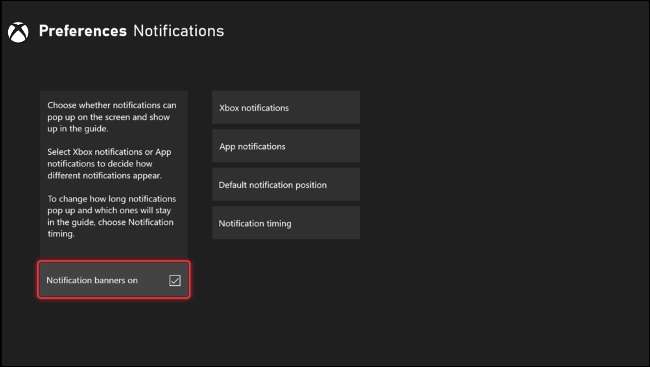
Om du känner dig överväldigad, inaktivera "anmälningsbanners på" för att bli av med popup-enheterna helt och hållet.
Ställ in brytminnesintervaller
Xboxen erbjuder anpassningsbara avbrott påminnelser. Gå tillbaka till Inställningar & GT; Inställningar och välj "Break Reminder" för att möjliggöra en anmälan som berättar när du har spelat ett tag. Du kan välja mellan 30 minuter, 1 timme, 90 minuter och 2 timmar. Systemet fortsätter bara att räkna när du har ett spel, så att du surfar på butiken eller tomgång på instrumentpanelen ingår inte.
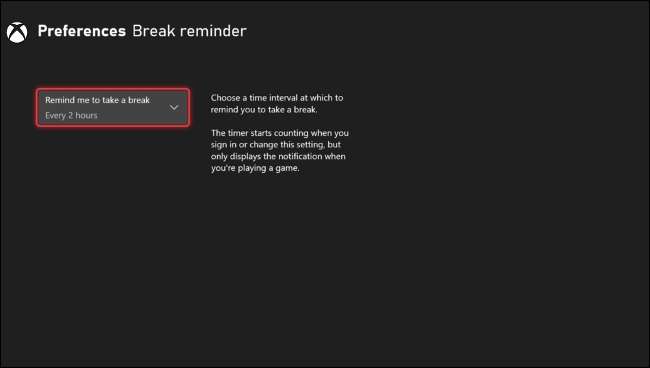
Dölj din e-postadress från instrumentpanelen
Att dölja din e-postadress är ett nisch men viktigt alternativ för någon streamer, och du kan nu dölja e-postadressen som är kopplad till ditt Xbox-konto från instrumentbrädan. Du kan göra det genom att starta inställningsappen, sedan på väg till konto och GT; Inloggning, säkerhet och amp; PASSKEY.
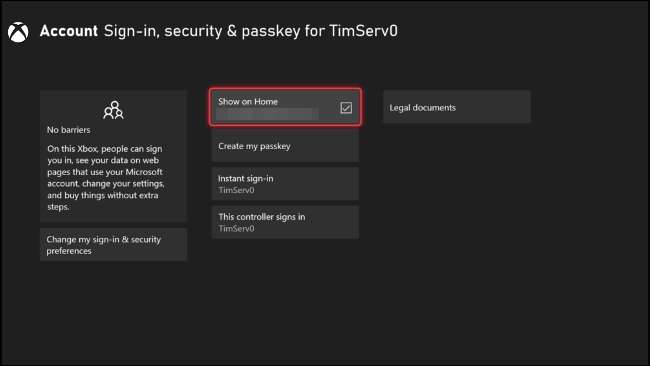
Avmarkera alternativet "Visa på hem" där din e-post är listad för att dölja informationen från instrumentpanelen.
Gör mer med din Xbox
Oavsett om du har en Xbox One eller den nyare Xbox-seriekonsolen, kan du göra mycket mer med din konsol än du inser. Detta inkluderar sätta konsolen i utvecklarläget att köra anpassad kod och spelar PlayStation-titlar (bland annat) i retroarchemulatorn .
RELATERAD: Hur man sätter din Xbox-serie X eller S i utvecklarläge







